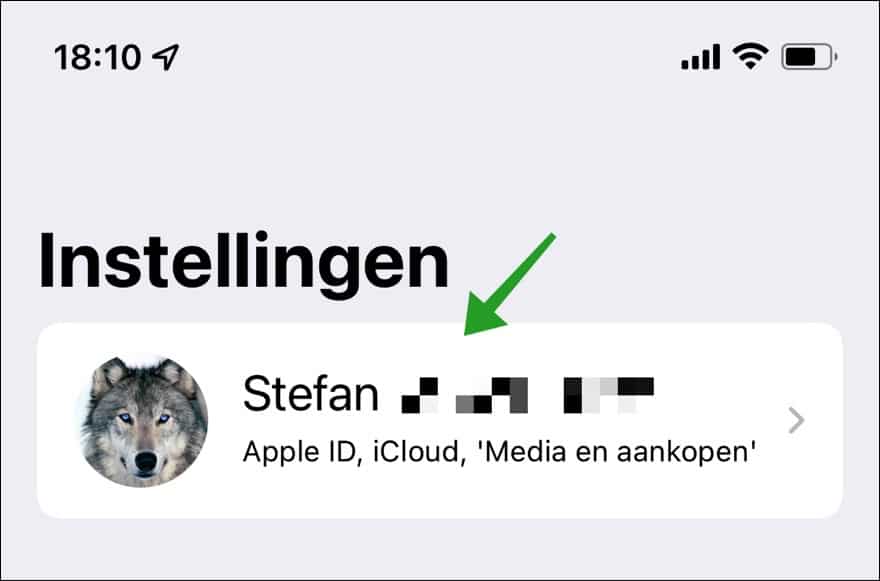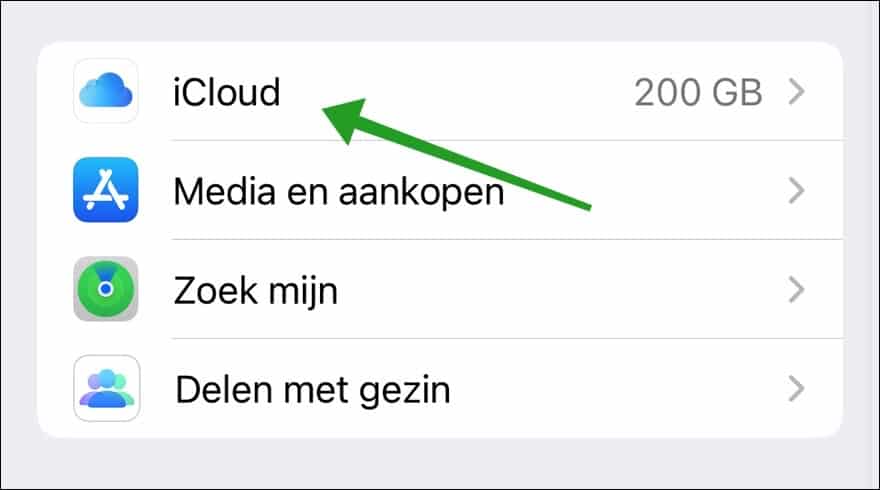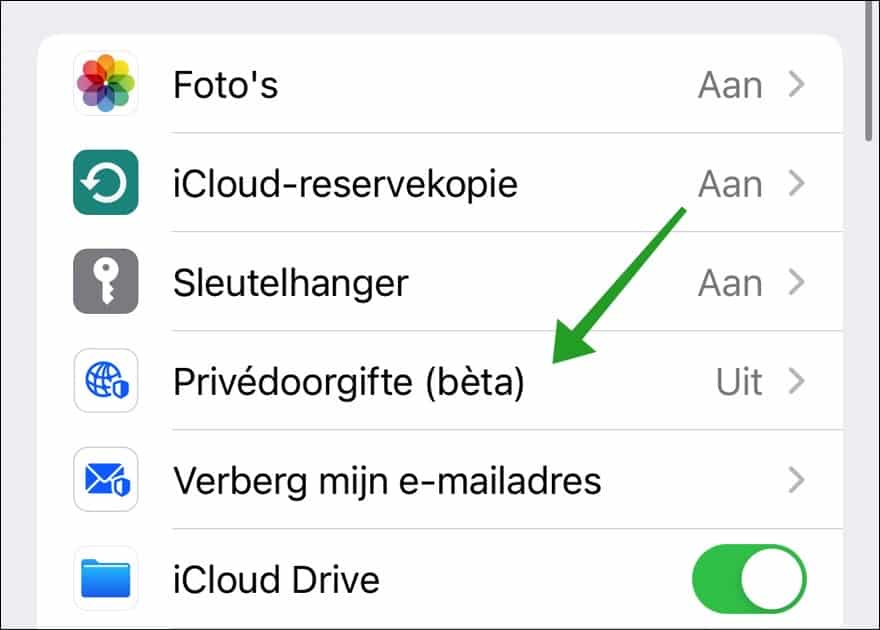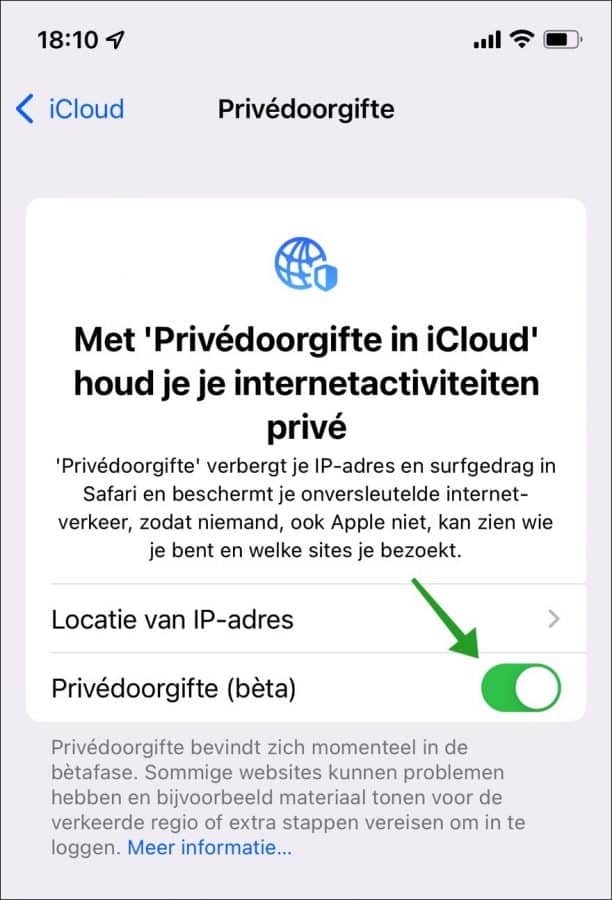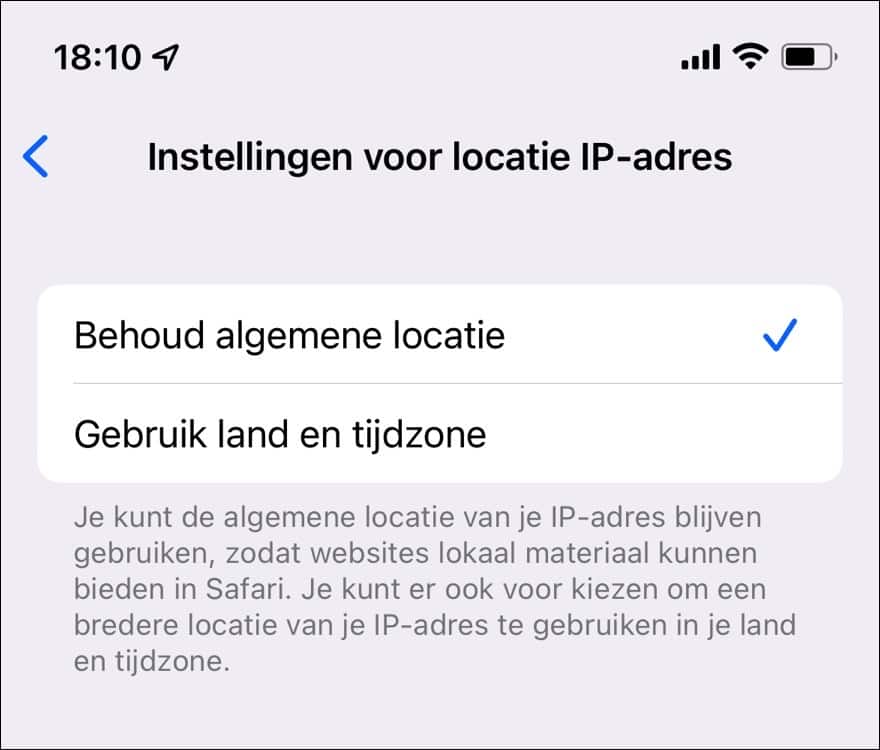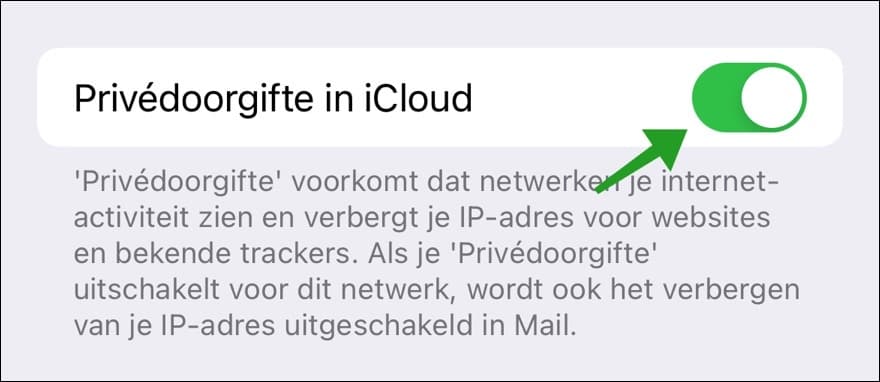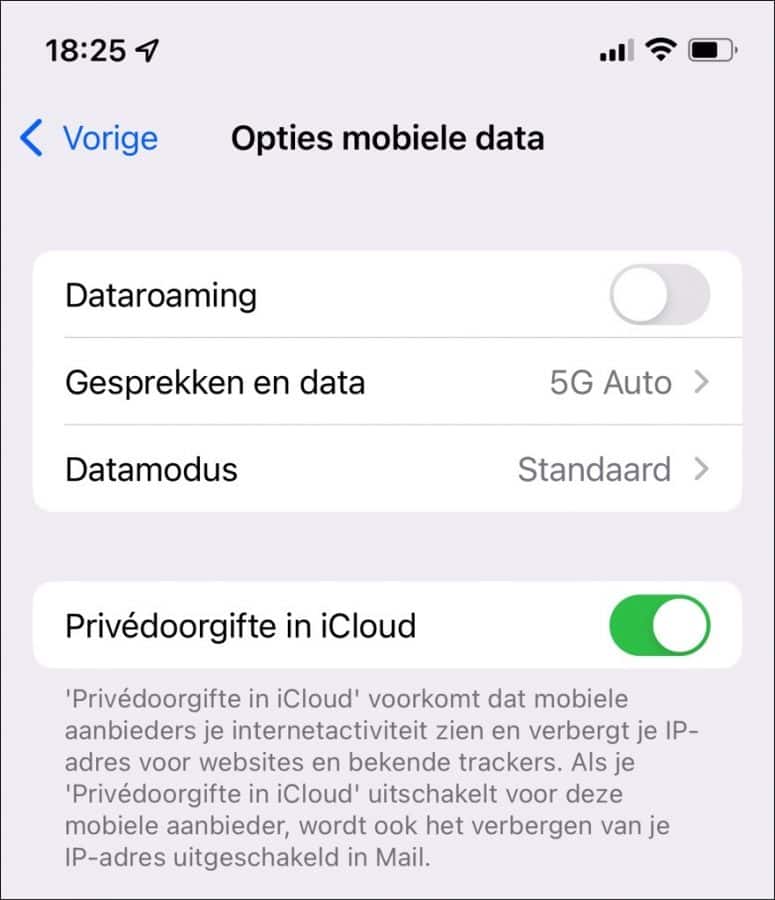Apple tem retransmissão privada projetada para evitar que redes de publicidade e outros serviços construam um perfil seu com base em suas atividades de navegação. Ao usar declarações de retransmissão privadas Apple que não há festa também Apple não pode ver seu comportamento na Internet sozinho.
O Private Relay faz isso enviando suas solicitações por meio de dois retransmissores de Internet separados. O primeiro trata do seu endereço IP e o segundo cria um endereço IP temporário e conecta você ao site. Ao longo do caminho, a retransmissão privada criptografa seu DNS para ocultar o endereço do site que você está visitando dos intermediários da rede.
É uma boa técnica e também economiza para a maioria dos usuários custos mensais adicionais para um servidor VPN. Pelo menos se você estiver sozinho com Apple dispositivos funcionam. A Transferência Privada faz parte da sua assinatura do iCloud+. Por padrão, a Transferência Privada não está habilitada, você pode habilitá-la ou desabilitá-la e depois configurá-la.
Habilitar ou desabilitar transferência privada
Habilitar transferência privada
Abra seu iPhone ou iPad. Toque em Configurações. Em seguida, toque no seu nome para entrar no Apple Abra as configurações de ID.
Em seguida, toque em iCloud para abrir as configurações do iCloud.
Toque nas configurações de transferência privada.
Ative a transferência privada tocando no botão liga/desliga.
Depois de ativar a transferência privada, você poderá alterar as configurações da transferência privada. Toque em “Localização do endereço IP”.
Você verá duas opções aqui, nomeadamente “Manter localização geral” e “Usar país e fuso horário”.
“Manter localização global” significa que você obtém um endereço IP anônimo que aparece aos administradores do site como se estivesse na sua região. Se você ativar “Usar país e fuso horário”, obterá um endereço IP aleatório de algum lugar dentro do seu país e fuso horário atuais.
Desativar transferência privada
Abra seu iPhone ou iPad. Toque em Configurações. Em seguida, toque no seu nome para entrar no Apple Abra as configurações de ID.
Em seguida, toque em iCloud para abrir as configurações do iCloud.
Toque nas configurações de transferência privada.
Desative a Transferência Privada tocando no botão liga/desliga.
Habilite ou desabilite a transferência privada para rede WiFi
Você também pode desativar o Private Passing para determinadas redes Wi-Fi ou apenas para sua rede móvel. Para Wi-Fi, abra Configurações e navegue até Wi-Fi e toque no “i” em um círculo próximo à rede Wi-Fi para a qual deseja desativar o recurso.
Na próxima tela, alterne o botão ao lado de “Transferência privada no iCloud” para “Desligado”.
Habilitar ou desabilitar transferência privada para rede móvel
Para desativar a Transferência Privada apenas para uma rede de dados móvel, abra as configurações. Toque em Celular, depois em Opções de dados celulares e desative “Passagem privada no iCloud”. Você também pode reativar o Private Passing para uma rede de dados móvel da mesma maneira.
Espero que isso tenha ajudado você. Obrigado por ler!